2025-02-21 13:19:02来源:sxtmmc 编辑:佚名
对于红米k40用户来说,录屏功能无疑是一个非常实用的工具。无论是记录游戏高光时刻、制作教程视频,还是分享手机屏幕上的精彩内容,录屏都能轻松实现。本文将详细介绍如何在红米k40上进行录屏操作,帮助你轻松掌握这一技能。
在进行录屏之前,请确保你的红米k40手机已经更新到最新的系统版本。因为录屏功能可能依赖于系统内置的某些工具或更新,确保系统最新可以避免遇到不必要的兼容性问题。
1. 下拉通知栏:首先,从手机屏幕顶部向下滑动,打开通知栏。
2. 寻找录屏图标:在通知栏中,寻找一个类似摄像机的图标,但旁边带有圆点或圆形标记,这通常是录屏功能的快捷入口。如果默认通知栏中没有显示,你可以点击右上角的编辑按钮,将录屏功能添加到快捷开关中。
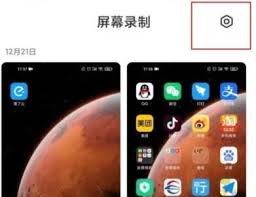
3. 点击开始录屏:点击录屏图标后,系统会提示你是否开启麦克风录制声音。根据需要选择“开启”或“关闭”,然后点击“开始”按钮,录屏功能即启动。
1. 屏幕操作:在录屏过程中,你可以正常操作手机,所有屏幕上的动作都会被录制下来。

2. 暂停与停止:如果需要暂停录屏,可以下拉通知栏再次点击录屏图标(此时会显示为暂停状态)。要停止录屏,同样操作即可保存录制内容。
3. 查看录制文件:录屏结束后,系统会自动保存视频到手机的相册或录屏专用文件夹中。你可以在相册中轻松找到并查看这些视频文件。
1. 调整录屏质量:红米k40允许用户调整录屏的分辨率和帧率,以适应不同的需求。你可以在录屏设置中找到这些选项,并根据需要进行调整。

2. 开启前置摄像头:如果你想在录屏时同时显示自己的面部反应,可以在录屏设置中开启前置摄像头功能。这样,录制的视频将会包含屏幕内容和你的面部画面。
3. 使用第三方应用:如果你觉得系统自带的录屏功能不够强大或不够灵活,可以尝试使用第三方录屏应用。这些应用通常提供更多自定义选项和高级功能,如水印添加、视频编辑等。
红米k40的录屏功能简单易用,无论是新手还是老手都能轻松上手。通过本文的介绍,相信你已经掌握了如何在红米k40上进行录屏的基本操作。无论是记录生活点滴还是分享游戏高光,录屏都能成为你得力的助手。现在,不妨拿起你的红米k40,开始你的录屏之旅吧!